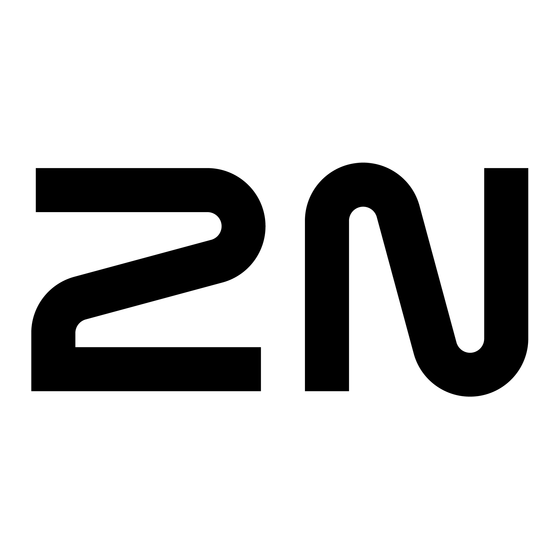
Publicité
Liens rapides
Publicité

Sommaire des Matières pour 2N Clip
- Page 1 2N Clip Manuel de l'Utilisateur...
- Page 2 Résumé...
- Page 3 Se connecter à l'interface de configuration web ................20 Retrouver votre adresse IP ......................20 Recherche de l'adresse IP à l'aide de 2N Network Scanneru ............21 Recherche de l'adresse IP à l'aide de l'écran de l'appareil ............22 Recherche de l'adresse IP à l'aide du hardware ................22 Mise à...
- Page 4 Page d'accueil ..........................55 Menu Répertoire ........................57 Menu Paramètres ........................59 Menu Paramètres de sonnerie ....................61 Statuts opérationnels ........................61 Signalisation du statut opérationnel ..................... 62 Appels ............................63 Mode veille ..........................66 Verrouillage de l'appareil ......................67 Maintien –...
- Page 5 Symboles et termes utilisés Symboles et termes utilisés Les symboles et pictogrammes suivants sont utilisés dans le manuel : DANGER Toujours se conformer ces instructions pour éviter tout risque de blessure. AVERTISSEMENT Toujours se conformer ces instructions pour éviter d’endommager l’appareil. ATTENTION Avertissement important.
- Page 6 Ethernet pour la connexion au réseau LAN et des connecteurs pour la l'alimentation électrique externe et la sonnette de porte. 2N Clip est une unité de réponse intérieure de haute qualité, abordable et facile à installer et à configurer. Dans une même installation, il est possible de combiner plusieurs types d'unités de réponse de la production de 2N...
- Page 7 Pour l'installation, le cadre et, si nécessaire, la boîte d'installation doivent être sélectionnés en fonction de la méthode d'installation prévue. Numéro de référence : 9138003 Axis Part No. 02906-001 Support de montage Single-Gang Box installation plate for 2N Clip. Non inclus dans le paquet 2N Clip. Numéro de référence : 9138002 Axis Part No. 02905-001 Support Support pour 2N Clip.
- Page 8 Placement des éléments sur l'appareil (p. 9) Vérification du contenu du paquet Avant de commencer votre installation, vérifiez si le contenu de la boîte est conforme à la liste suivante. Inclus : 2N Clip Certificate of ownership manuel d'utilisateur abrégé support métallique pour UE...
- Page 9 Description de l'appareil Placement des éléments sur l'appareil Côté avant Microphone Ecran Bouton de serrure Bouton haut-parleur Haut-parleur Bouton de combiné...
- Page 10 Description de l'appareil Côté arrière Touche RESET Entrée de bouton sonnette LAN Ethernet/PoE Diodes LED d'état Loquet de verrouillage...
- Page 11 Installation mécanique Installation mécanique Ce chapitre traite de l'installation correcte de l'appareil 2N Clip et de son câblage correct. L'appareil peut être installé des manières suivantes : • sur le mur à l'aide du boîtier d'installation KU 68 (non inclus dans le paquet), •...
- Page 12 Installation de l'appareil dans le boîtier d'installation 2N Clip peut être installé dans le boîtier d'installation KU 68 à l'aide du support métallique pour l'UE (inclus). La hauteur recommandée pour une installation courante est de 135 cm à partir de la surface du sol. La hauteur d’installation peut varier en fonction de l’utilisation de l’appareil.
- Page 13 (p. 29). Pour une installation de l’appareil 2N Clip aux États-Unis, il est conseillé d'utiliser le support de montage métallique pour USA (non inclus dans le paquet). Grâce au support métallique, l'appareil peut être installé dans des boîtiers d'installation single-gang américains universels. L'appareil peut également être installé...
- Page 14 Installation mécanique ASTUCE Le gabarit de perçage peut être téléchargé sur le site 2N.com. Faites passer le connecteur LAN préparé, qui part du mur, à travers le support métallique. Assurez-vous qu'il est orienté correctement pour la connexion à l'appareil après sa mise en place. Si nécessaire, mettez le support à...
- Page 15 LAN. AVERTISSEMENT Après avoir déballé l'appareil2N Clip, le support métallique situé à l'intérieur du comparti- ment à l'arrière de l'appareil doit être retiré pour l'installation. Il est conseillé d'utiliser simul- tanément les deux mains pour retirer le support métallique en toute sécurité. S'il est retiré...
- Page 16 Installation mécanique...
- Page 17 Faites glisser l'appareil hors des crochets et retirez-le en toute sécurité. Alimentation de l'appareil L'appareil 2N Clip est alimenté en utilisant un câble Ethernet connecté à une source d'alimentation PoE ou à un switch/router qui supporte l'alimentation par PoE. Type d’alimentation...
- Page 18 La source d'alimentation externe devrait être conforme à la classe des sources d'alimenta- tion PS2/LPS. Connexion d'alimentation PoE Pour la connexion 2N Clip au réseau Ethernet, on utilise un câble droit standard terminé par des connec- teurs RJ-45. L'appareil prend en charge les protocoles 10BaseT et 100BaseT. ATTENTION •...
- Page 19 Installation mécanique Figure 1. Connecteur du câble Ethernet Figure 2. Prise Ethernet non utilisé non utilisé non utilisé non utilisé AVERTISSEMENT Cet appareil ne peut pas être connecté directement aux lignes de télécommunication (ou aux réseaux publics sans fil) d’aucun fournisseur de services de télécommunication ( i.e. opérateurs de téléphonie mobile, opérateurs de téléphonie fixe ou fournisseurs d'accès à...
- Page 20 Se connecter à l’interface de configuration web 2N Clip est configuré à l’aide de l'interface de configuration web. Vous devez connaître l’adresse IP ou le nom de domaine de l’appareil pour y accéder. L’appareil doit être connecté au réseau IP local et doit être alimenté.
- Page 21 Recherche de l'adresse IP à l'aide de 2N Network Scanneru L'application est utilisée pour trouver les adresses IP de tous les appareils 2N dans le réseau local. L'appli- cation 2N Network Scanner peut être téléchargée sur le site web 2N.com. Pour l'installation, il faut avoir Microsoft .NET Framework 2.0 installé.
- Page 22 Bref guide Recherche de l'adresse IP à l'aide de l'écran de l'appareil ® Pour trouver l'adresse IP 2N Clip à l'aide de l'application 2N Network Scanneru, suivez les instructions du chapitre Recherche de l'adresse IP à l'aide de 2N Network Scanneru (p.
- Page 23 Mise à jour du firmware Lorsque vous procédez à l'installation 2N Clip, nous vous recommandons de mettre à jour le firmware de l'appareil en même temps. La dernière version du firmware est disponible sur le site 2N.com. La méthode et le processus de mise à...
- Page 24 Rétablissement des paramètres d'usine Suivez la procédure ci-dessous pour réinitialiser votre appareil2N Clip aux paramètres d'usine : Appuyez sur le bouton RESET. Attendez que les LED rouge et verte s'allument simultanément et d'entendre le signal sonore (approx.
- Page 25 Remplissez l'adresse IP de destination ou l'URI SIP sous la forme « nom_utilisateur@hôte » (par exemple : « johana@2.255.4.255 » ou « johana@calls.2N.com »). En cas d'appels locaux, remplis- sez l'ID de l'appareil 2N appelé, qui figure dans l'onglet Appels locaux (p.
- Page 26 Configuration Configuration l'appareil 2N Clip peut être configuré de manière logicielle à l'aide de l'interface web de configuration ou de manière matérielle à l'aide du bouton RESET. La configuration hardware ne concerne que l'installation de base. • Configuration de base à l'aide du hardware (p. 26) •...
- Page 27 Configuration Appuyez sur le bouton RESET. Attendez que les LED rouge et verte s'allument simultanément et d'entendre le signal sonore (approx. 15–35 s). Relâchez le bouton RESET. L'appareil annoncera automatiquement son adresse IP. NOTE Le délai entre l'appui sur le bouton RESET et le premier signal lumineux et sonore est compris entre 15 et 35 s, selon le modèle de l'appareil.
- Page 28 Relâchez le bouton RESET. Rétablissement des paramètres d'usine Suivez la procédure ci-dessous pour réinitialiser votre appareil2N Clip aux paramètres d'usine : Appuyez sur le bouton RESET. Attendez que les LED rouge et verte s'allument simultanément et d'entendre le signal sonore (approx.
- Page 29 Configuration Configuration logicielle La page d'accueil s'affiche après la connexion à l'interface web 2N Clip. Vous pouvez y revenir à tout moment en utilisant le bouton situé dans le coin supérieur gauche des autres pages de l'interface web. L'en-tête de la page affiche le nom de l'appareil (voir le paramètre Nom affiché dans la section Services >...
- Page 30 Se connecter à l’interface de configuration web 2N Clip est configuré à l’aide de l'interface de configuration web. Vous devez connaître l’adresse IP ou le nom de domaine de l’appareil pour y accéder. L’appareil doit être connecté au réseau IP local et doit être alimenté.
- Page 31 Configuration Se connecter à l'interface de configuration web Saisissez l'adresse IP ou le nom de domaine de 2N Clip dans votre navigateur Web. Après l'avoir saisie, un écran de connexion s'affichera. Si l'écran de connexion n'apparaît pas, c'est que l'adresse IP ou le port saisi dans le navigateur web est erroné, ou que le serveur web d'administration a été...
- Page 32 Configuration Événements Le menu Événements affiche les 500 derniers événements enregistrés par l'appareil. Chaque événement contient l'heure et la date, le type d'événement et une description spécifiant l'événement. Les événements peuvent être filtrés par type dans un menu déroulant, au-dessus du journal des événements. Événements Signification ApiAccessRequested...
- Page 33 « sip:200@192.168.22.15 » ou« sip:nom@votresociété ». Renseignez « device:device_nom » pour les appels vers l'application 2N IP Mobile. Vous définissez le nom de l'appareil dans l'application mobile. Si vous entrez le symbole /1 ou /2 après le numéro de téléphone, pour les appels sortants, le compte SIP 1 ou SIP 2 sera explicitement utilisé.
- Page 34 Nous vous recommandons d’utiliser au moins quatre caractères. Appel Le section Appel est une fonction de base de l'appareil 2N Clip – il vous permet d'établir des connexions avec d'autres appareils finaux dans les réseaux IP. L'appareil prend en charge le protocole SIP élargi.
- Page 35 SIP dans le syslog (pour le dépannage uniquement). SIP 1 / SIP 2 L'appareil 2N Clip permet de configurer deux comptes SIP indépendants. Ainsi, l'appareil peut être enregis- tré en parallèle sous deux numéros de téléphone, sur deux PBX SIP différents, etc. Les deux comptes SIP traitent les appels entrants de manière équivalente.
- Page 36 Configuration Authentification Identifiant d’authentification – Saisissez un identifiant alternatif pour l’authentification. Mot de passe – Saisissez le mot de passe pour l’authentification. Ce paramètre est uniquement appliqué si votre PBX nécessite une authentification. Proxy SIP Adresse du proxy – paramétrez l’adresse IP ou le nom de domaine du proxy SIP. Port du proxy –...
- Page 37 Configuration Envoyer des paquets Keep Alive – définit si l'appareil doit interroger l'état de la station appelée à interval- les réguliers pendant l'appel à l'aide de requêtes SIP OPTIONS (utilisées pour détecter une panne de la station pendant l'appel). Filtre d’adresse IP activé – activez le blocage de réception de paquets SIP provenant d’adresses autres que celles du proxy SIP et du registrar SIP.
- Page 38 Appels locaux Configuration Autoriser les appels locaux – activez les appels entre appareils 2N sur le réseau local. Si cette fonction est désactivée, les autres équipements du réseau ne pourront pas trouver cet équipement, ce qui signifie qu’ils ne pourront pas appeler cet équipement dans un format device:ID_de l’équipement Identification dans le réseau...
- Page 39 • Serveur web (p. 40) Déverrouillage Le menu Déverrouillage est une fonction 2N Clip qui définit les paramètres de déverrouillage des portes à distance. Paramètres de déverrouillage Code par défaut de déverrouillage – Utiliser ce code lorsqu'un appel lorsqu'un appel a été use établi avec un appareil/téléphone ne faisant pas parti du répertoire du moniteur.
- Page 40 • Sonnette de porte – Règle le son joué lorsque le bouton de la porte est enfoncé. Serveur web Le moniteur 2N Clip peut être configuré à l'aide d'un navigateur standard qui accède au serveur Web intégré. Utilisez le protocole HTTPS sécurisé pour la communication entre le navigateur et le moniteur.
- Page 41 Configuration Volume appel téléphonique Volume d’appel – Il définit le volume de l'appel téléphonique. Volume de sonnerie – paramétrez le volume de sonnerie des appels entrants. Volume de tonalité d’appel – paramétrez le volume de numérotation, de sonnerie et de tonalité d’occupa- tion.
- Page 42 Maintenance (p. 49) Réseau L'appareil 2N Clip se connecte à un réseau local et doit avoir une adresse IP valide pour fonctionner correctement, ou il peut obtenir une adresse IP à partir d'un serveur DHCP sur ce réseau. L'adresse IP et les paramètres DHCP sont configurés dans la section Réseau.
- Page 43 Configuration Masque réseau – Masque réseau. Passerelle par défaut – adresse de la passerelle par défaut, qui permet de communiquer avec l’équipement Off-LAN. Paramètres de DNS Toujours utiliser les paramètres manuels – autorise les paramètres manuels des adresses des serveurs DNS.
- Page 44 Mot de passe – numéro d’accès utilisé pour l’authentification à l’aide de la méthode PEAP MSCHAPv2. Date et heure L’appareil 2N Clip est équipé d'une horloge en temps réel sans possibilité de sauvegarde en cas de panne de courant. Vous pouvez à tout moment synchroniser l'heure de votre appareil avec l'heure d'Internet en cochant la fonction Utiliser l'heure d'Internet (p.
- Page 45 Certificats Certains services réseau de l'appareil 2N Clip utilisent le protocole sécurisé TLS pour communiquer avec d'autres appareils sur le réseau. afin d'empêcher des tiers de surveiller et / ou de modifier le contenu de la communication. Une authentification unilatérale ou bilatérale basée sur des certificats et des clés privées est nécessaire pour établir des connexions via TLS.
- Page 46 P-384). Provisioning My2N La plateforme cloud My2N est utilisée pour gérer et configurer à distance les dispositifs 2N IP et permet de se connecter à distance à l’interface web de l’appareil. My2N – Activez la connexion à My2N. My2N Security Code Numéro de série –...
- Page 47 Configuration My2N ID – identifiant unique de la société créée via le portail My2N. TR069 Cet onglet permet d'activer et de configurer l'administration à distance de l'appareil à l'aide du protocole TR-069. Le protocole TR-069 vous permet de configurer de manière fiable les paramètres de l'appareil, de restaurer et de sauvegarder la configuration, ou de mettre à...
- Page 48 Pour arrêter la capture, cliquez sur Onglet Syslog L'appareil 2N Clip permet d'envoyer des messages système contenant des informations importantes sur l'état et les processus de l'appareil à un serveur Syslog, où ces messages peuvent être enregistrés et utilisés pour une analyse et un audit plus approfondis de l'appareil surveillé. Il n'est pas nécessaire de configurer ce service pour un fonctionnement classique du produit.
- Page 49 Après un upload réussi du firmware, l'appareil redémarre automatiquement. et un nouveau firmware sera alors disponible. La procédure complète de mise à jour dure moins d'une minute. Référez-vous au site .2n.com pour la dernière version FW de votre produit. La mise à niveau du firmware n'affecte pas la configuration car l'appareil vérifie le fichier pour empêcher le téléchargement d'un fichier.
- Page 50 Aucune information aussi délicate que les mots de passe, codes d'accès ou numéros de téléphone n'est incluse. Cette information aide 2N TELEKOMUNIKACE a.s. amélio- rer la qualité, la fiabilité et les performances du logiciel. Votre participation est volontaire et vous pouvez...
- Page 51 Configuration Ports Utilisés Service Port Proto- Direction Activé Confi- Paramè- coles tres défaut rable 802.1x – – Entrée/ × × – Sortie ✓ DHCP Entrée/ × – Sortie TCP/U Entrée/ ✓ × – Sortie Echo (device disco- 8002 Entrée/ ✓ ×...
- Page 52 Configuration Service Port Proto- Direction Activé Confi- Paramè- coles tres défaut rable ✓ Entrée/ × – Sortie ✓ 5060, TCP/U Entrée/ × Appel (p. 5062 Sortie SIPS 5061 Entrée/ × ✓ Appel (p. Sortie Syslog Sortie × × – ✓ My2N Knocker Sortie ×...
- Page 53 Commande de l’équipement Commande de l’équipement Pour la commande de base de l'appareil, il y a 3 boutons sur la face avant de l'appareil : • – bouton du combiné utilisé principalement pour initier un appel sortant et accepter ou rejeter un appel entrant, •...
- Page 54 Commande de l’équipement Touche/Bouton Type d'appui Action demandée Appui court Appel sortant vers l'appareil A (voir note ci-dessous pour les paramètres). Appui long Appel sortant vers l'appareil B (voir note ci-dessous pour les paramètres). Appui court Déverrouille le verrou de l'appareil A (voir note ci-dessous pour les paramètres).
- Page 55 Commande de l’équipement ASTUCE L'appareil A se règle en cochant le champ Commencer l'appel par un appui court, l'appa- reil B se règle en cochant Commencer l'appel par un appui long dans la configuration webAppareil (p. 33). La commande de l'appareil à l'aide de boutons varie en fonction de l'état de fonctionnement ou du menu dans lequel se trouve l'appareil.
- Page 56 Commande de l’équipement Actions possibles Exécution Résultat de l’action Appui long sur le bouton Il s'affiche Menu Paramètres de sonne- Affichage du menu Paramè- rie (p. 61). tres de sonnerie Affichage du menu Paramè- tres Sur l'écran de l'appareil s'affiche Menu Appui long simultané...
- Page 57 Commande de l’équipement Menu Répertoire Si l'appareil2N Clip Si 2 appareils ou plus sont ajoutés, le menu Carnet d'adresses s'affichera à la place de l'écran d'accueil comme affichage ini- tial de l'appareil. Le menu Répertoire permet l'affi- chage de 2 appareils - l'appareil A et l'appareil B.
- Page 58 Commande de l’équipement une action depuis l'écran d'ac- cueil. Actions possibles Exécution Résultat de l’action Appel sortant vers l’appareil A L'appel vers l'appareil A sera initié. Appui court Appel sortant vers l’appareil B L'appel vers l'appareil B sera initié. Appui long Déverrouillage de la serrure de La serrure de l'appareil A est déver- l'appareil A...
- Page 59 Commande de l’équipement Menu Paramètres En appuyant longuement sur les boutons le menu Paramètres apparaîtra sur l’écran d’accueil. Le menu Paramètres est utilisé pour les paramè- tres locaux de l'appareil et contient un menu con- textuel en bas de l'écran, qui est contrôlé à l'aide des boutons de l'appareil.
- Page 60 Commande de l’équipement Actions possi- Exécution Résultat de l’action bles Revenir à l'écran Appui court Cette opération annule la sélection et met fin aux actions du d'accueil menu sans enregistrer la sélection. ou après 10 secondes sans appuyer sur aucun bouton ou après tout appel...
- Page 61 Ce chapitre contient une description de base des scénarios et des états de l'utilisateur qui peuvent se produire lors de l'utilisation de l'appareil 2N Clip, une liste des options disponibles pour l'utilisateur dans ces états et le résultat attendu de ces actions.
- Page 62 Commande de l’équipement • Appels (p. 63) • Mode veille (p. 66) • Verrouillage de l'appareil (p. 67) Signalisation du statut opérationnel L'appareil signale les changements et les transitions entre les différents états de fonctionnement par des messages sonores. Chaque changement d'état se voit attribuer un type de tonalité différent. Voir le tableau ci-dessous pour la liste des signaux :...
- Page 63 Dans cet état, une connexion ou une tentative de connexion avec un autre appareil est en cours. Les fonctions 2N Clip sont limitées, il n'est pas possible de passer à la page d'accueil et de naviguer dans les différents menus. Les actions possibles sont indiquées dans le tableau ci-dessous.
- Page 64 • Appel sortant qui est initié par l'unité de réponse 2N Clip. • Appel entrant qui tente d'établir une connexion avec l'unité de réponse 2N Clip. • Appel en cours si la connexion entre les appareils est établie, le son.
- Page 65 Commande de l’équipement Actions possi- Exécu- Résultat de l’action bles tion Recevoir un ap- La connexion avec l'autre appareil est établie, l'appel est en cours. pel entrant L'appel ne peut être terminé qu'après avoir été décroché. Appel raccroché L'appel en cours est interrompu. L'appel ne peut être terminé...
- Page 66 Commande de l’équipement Mode veille L'appareil 2N Clip entre en Mode veille après une période de temps spécifiée pendant laquelle il n'effectue aucune activité. La durée de cette période est réglée dans le menu Ecran (p. 41)Ré- troéclairagede configuration web ou en comman- dant l'appareil dans le menu Paramètres (p.
- Page 67 Commande de l’équipement Verrouillage de l'appareil En cas d'appel entrant lorsque le verrouillage est activé, l'appareil sonne et affiche l'identifiant de l'appelant avec un aperçu de la caméra, si elle est disponible. Il n'est pas possible de répondre à l'appel tant que le verrouillage de l'appareil n'est pas désactivé.
- Page 68 Maintien – nettoyage Maintien – nettoyage La surface se salit lors de l’utilisation de l’équipement. Pour le nettoyer, utilisez un chiffon doux imbibé d’eau propre. Nous vous recommandons de suivre les principes suivants lors du nettoyage : • Utilisez des produits nettoyants appropriés au nettoyage des lunettes, des optiques, des écrans, etc. •...
- Page 69 Résolution des problèmes Résolution des problèmes Vous trouverez les problèmes le plus souvent traités sur le site faq.2n.com.
- Page 70 Paramètres techniques Paramètres techniques Type d’alimentation PoE, IEEE 802.3af, Class 0 (0,44–12,95 W) Consommation d’électricité en mode Stand-by lorsque l'écran est éteint 1,2 W en mode Stand-by lorsque l'écran est allumé 2,0 W lors d'un appel sans son 2,4 W lors d'un appel avec son 4,4 W lors d'un appel à...
- Page 71 Paramètres techniques Audio Microphone Intégré Haut-parleur 3 Wintégré Sortie boucle d'induc- NON (boucle d'induction intégrée selon le modèle) tion Flux audio Protocoles Codecs PCMU, PCMA, G.729, G.722, L16/16kHz Flux vidéo Protocoles RTP, RTSP, HTTP Codecs H.264 Résolution vidéo 480 x 272 px Fréquence d’image vi- Jusqu'à...
- Page 72 Paramètres techniques Entrée Sonnette Type d'entrée Entrée logique (bouton/relais) Type de contact Normalement ouvert (NO) Paramètres du Con- Min. 120 V / 20 mA, DC tact Paramètres Mécaniques Dimensions (l x h x d) 124 x 150 x 26 mm Poids 295 g Température de fonc-...
- Page 73 Directives, lois et règlements – Instructions générales et mises en garde 2N Clipest en accord avec les directives et réglementations suivantes : • 2014/35/UE relative au matériel électrique destiné à être employé dans certaines limites de tension • 2014/30/UE relative à la compatibilité électromagnétique •...
- Page 74 2N TELEKOMUNIKACE décli- ne toute responsabilité quant à la limitation de la fonctionnalité d’un tel produit, ni à aucun dommage, perte ou dommage lié...
- Page 75 Directives, lois et règlements – Instructions générales et mises en garde Le fabricant décline toute responsabilité en cas de dommages directs ou indirects causés par une utilisation du produit non conforme à ce mode d'emploi ou par une défaillance du produit due à une utilisation du produit non conforme à...
- Page 76 2N Clip – Manuel de l'Utilisateur © 2N Telekomunikace a. s., 2024 2N.com...




